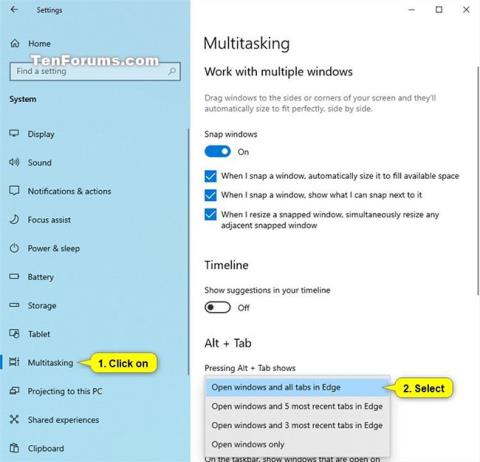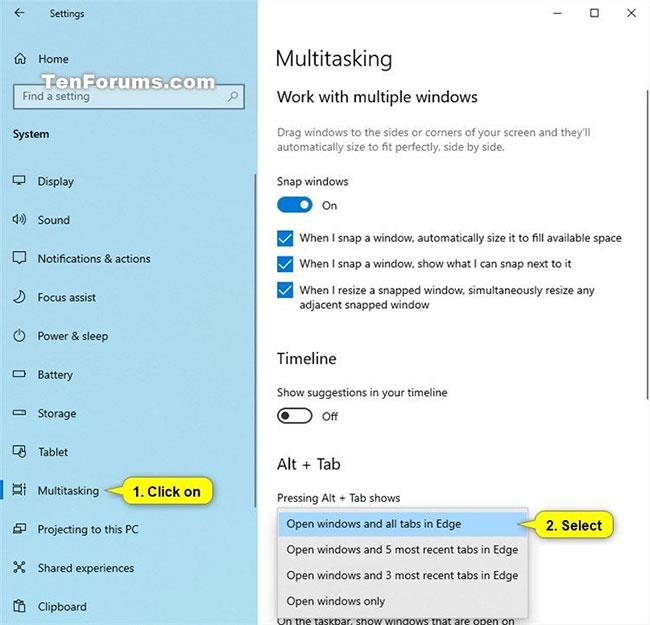A Alt+ Tabvagy Ctrl+ Alt+ gombok megnyomásával Tabválthat a megnyitott alkalmazások és webhelyek között a Windows 10 rendszerben.
Új Alt+Tab funkció az Insider felhasználók számára
A Windows 10 build 20161-től kezdve a Microsoft Edge összes megnyitott lapja Alt + Tab billentyűkombinációval fog megjelenni , nem csak az egyes böngészőablakban.
Ha kevesebb lapot szeretne, vagy a klasszikus Alt+Tab élményt szeretné , a Microsoft hozzáadott néhány beállítást a Beállítások > Rendszer > Többfeladatos munkavégzés alatt . Beállíthatja az Alt + Tab billentyűkombinációt úgy, hogy csak a 3 vagy 5 legutóbbi lapot jelenítse meg, vagy válassza a " Csak ablakok megnyitása " lehetőséget a funkció teljes kikapcsolásához.
Ez az Alt + Tab funkció jelenleg a Dev Channel Insider-felhasználóinak egy része számára elérhető, és a Microsoft Edge (83.0.475.0 vagy újabb verzió) Canary vagy Dev buildjét igényli.
Ez az útmutató bemutatja, hogyan módosíthatja, hogy mi jelenjen meg, amikor Alta + megnyomásával Tabválthat a megnyitott alkalmazások és webhelyek között a Windows 10 rendszerben.
Módosítsa az Alt+Tab billentyűkombinációval megjelenített tartalmat a Beállításokban
1. Nyissa meg a Beállításokat , és kattintson a Rendszer ikonra.
2. Kattintson a Multitasking elemre a bal oldalon.
3. A jobb oldali Alt + Tab billentyűkombinációban válassza ki a kívánt opciót az alábbiakban az Alt + Tab billentyűkombináció megnyomásával megjelenő legördülő menüben :
- Ablakok és összes lap megnyitása az Edge-ben ( Ablakok és összes lap megnyitása az Edge-ben ) (alapértelmezett)
- Nyissa meg az ablakokat és az 5 legutóbbi lapot az Edge-ben ( Ablakok megnyitása és az 5 legutóbbi lap Edge-ben )
- Nyissa meg az ablakokat és a 3 legutóbbi lapot az Edge-ben ( Ablakok megnyitása és a 3 legutóbbi lap Edge-ben )
- Csak ablakok megnyitása ( csak ablakok megnyitása )
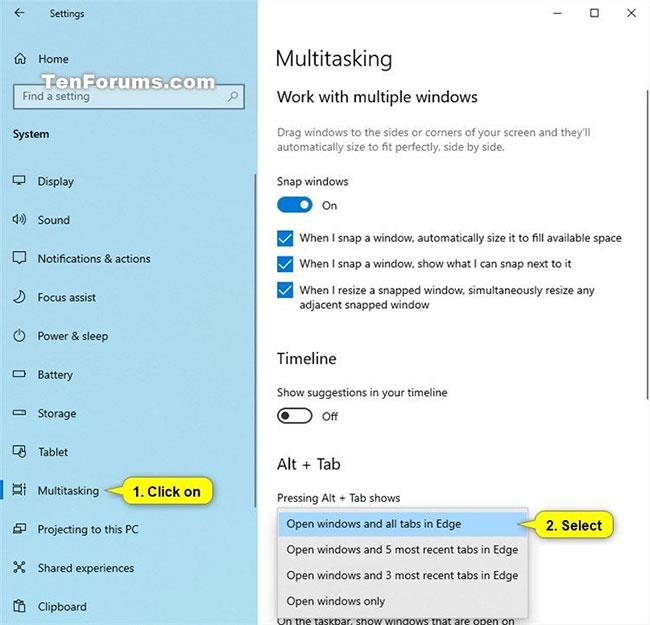
Válasszon ki egy lehetőséget az Alt + Tab lenyomása legördülő menüben
4. Most bezárhatja a Beállításokat , ha akarja.